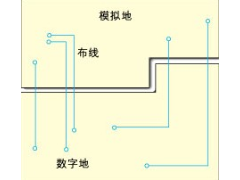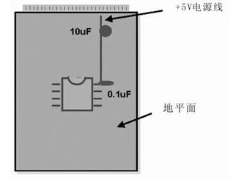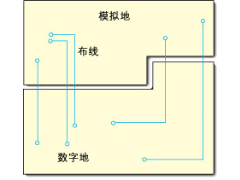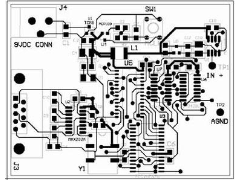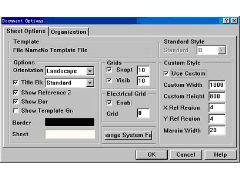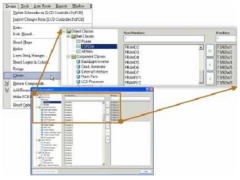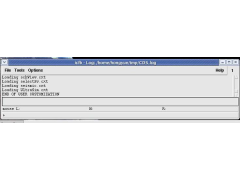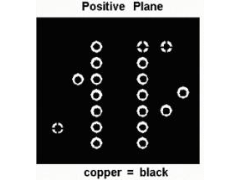下面再以 NCDRILL为例说明:
1.选取 MANUFACTURE-ARTWORK命令,选中 NCDRILL,PLOT MODE 设为 POSITVE(如为负片,则选 NEGATIVE)如图:
2.进入 GENERAL PARAMETERS,将DEVICE TYPE选为 GERBER RS274X(如所有的通孔都有 FLASH,则可选第一种设备),输出单位选为 mm.其他默认,如图:
3.再回到 FILM COTROL,点击 CREATE ARTWORK,则 NCDRILL光绘完成.(文件存于PHYSICAL 目录下,后缀.art)
注:如设置相同(如同为负片)可同时选中,同时生成光绘图文件.
生成光绘文件
生成光绘文件时要保证个层都是 Visibility,并且文件夹的路径不要太长.
一.生成如何产生 DRILL-LEGEND及 DRILL TAPE
(此文件相当于 PROTEL 中的 DRILLDRAWING 及钻孔坐标文件,DRILL-LEGENED必须在出光绘之前完成).
1.在颜色菜单中打开MANUFACTURING\NCDRILL_LEGENED及NCDRILL_FIGURE,(如果 ARTWORK 中已加入 NCDRILL这一层,则按右键选 DISPLAY 即可:
2.从右边的控制面板的 VISIBILITY选 ALL.如图:
3.选取命令 MANUFACTURE-NC-DRILL-LEGEND,弹出如下界面:
将 OUTPUT UNIT 改为 mm.
点击 OK,结果如图:
4,产生 DRILL TAPE文件:选取 MANUFACTURE\NC\DRILL TAPE 弹出以下界面:
点击 RUN,则可产生需要的坐标文件,该文件位于工作目录下,后缀名.tap.
二.生成 PCB 板各层的光绘文件.
假设 PCB 板的各层已经添加完毕.在 Allegro 的主菜单 Manufacture\Artwork 下选 General Parameters,并设定如下图:(注意:FORMAT 选项中,整数为 3,小数为 5)
在中把要生成光绘的层前选中(在前面打勾即可),然后选择即可生成光绘.如下图
生成的光绘在项目的目录下.
三. 生成 PCB 的焊装文件
在主菜单下打开:File\Export\Placement 即可输出 Assemble 文件:***.TXT
只不过要注意:在原理图中没有而在 PCB 中加入的器件在这个文件中是没有的,比如焊装用的光标,只能手工加入或在原理图中就家进去.
小结.
建议以后做 PCB 时不论哪一步单位都以公制来做.这样可以减小错误,避免不必要的麻烦(因存在单位转换误差,建议在做结构图时用公制,布线时可以为英制,布线时如果结构图还需要更改,可以将公制换算成英制进行).
逻辑层和物理层:
在生成光绘文件时可能会有逻辑层和物理层的概念:我解释一下:
逻辑层是指 PCB 文件的每一个子项都可以认为是.比如 PCB 板的板边,顶层布线..
物理层是指具体的光绘的每层,比如:TOP_SILKSCREEN,TOP_SOLDERMASK.
一般的一个物理层由都由几个逻辑层叠加构成,比如
TOP层布线层可能包括如下几个逻辑层:
- Board geometry/outline
- Via class/top
- Pin/top
- Etch/top
BOTTOM层布线层可能包括如下几个逻辑层:
- Board geometry/outline
- Via class/top
- Pin/top
- Etch/top
TOP_SILKSCREEN.可能包括如下几个逻辑层:
- Board geometry/outline
- Ref des/silkscreen_top
- Package geometry/silkscreen_top
BOTTOM_SOLDERMASK.可能包括如下几个逻辑层:
- Board geometry/outline
- Via class/soldermask_bottom
- Pin/soldermask_bottom
同时一个逻辑层也可能被几个物理层使用,尤其是象:REG_FLASH,BOARD_OUTLINE.
总之,象CADENCE这样的大型软件,做PCB时一定要知道哪一个逻辑层放了什么东西,生成光绘时需要哪些,不需要哪些.
表16字符尺寸、位置要求单位:mil
元器件标记 通常情况丝印层6010元件面,向上、向左
元器件标记 高密度情况丝印层508元件面,向上、向左
元器件标记 甚高密度丝印层456元件面,向上、向左
PCB编码(单板)铜箔面8010元件面左上方
PCB编码(背板)铜箔面10020焊接面右上方
-
怎样设计一块好的PCB板2012年07月28日 59
-
高速PCB设计指南(三)2013年03月27日 140
-
PCB布线设计(二)2013年03月23日 38
-
混合信号PCB的分区设计2013年03月04日 23
-
高速PCB设计指南(六)2012年12月29日 25
-
PCB布线设计(一)2012年10月22日 13
-
高速PCB设计指南(五)2012年10月15日 15
-
电气安全距离要求及分类2012年09月06日 273
-
PROTEL 99SE的打印设置2013年02月08日 381
-
Protel dxp等长走线2013年01月02日 329
-
Cadence 中添加工艺库文件步骤2013年01月16日 280
-
电气安全距离要求及分类2012年09月06日 273
-
在ORCAD中整体修改网络名称2012年07月26日 173
-
Allegro铺铜的学习2012年12月05日 171
-
Altium Designer焊盘为梅花状连接,过孔为直接连接的方法2013年01月25日 159
-
差分信号线的分析和LAYOUT2012年09月16日 144